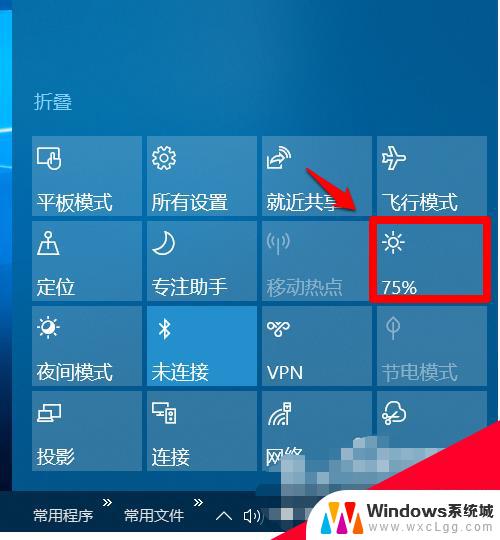台式电脑怎么调节屏幕亮度win10 win10台式电脑如何调整屏幕亮度
更新时间:2023-10-02 14:52:38作者:xtliu
台式电脑怎么调节屏幕亮度win10,如今台式电脑已经成为我们日常生活和工作中不可或缺的工具,有时候我们可能会觉得屏幕亮度过高或过低,不仅影响视觉体验,还可能对眼睛造成不良影响。对于使用Win10操作系统的台式电脑来说,如何调节屏幕亮度呢?在本文中我们将介绍Win10台式电脑调节屏幕亮度的方法,让您轻松调整屏幕亮度,享受更加舒适的使用体验。
具体步骤:
1.打开电脑,用鼠标右击桌面左下角选项。

2.然后在弹出的菜单栏中,左击电源选项。
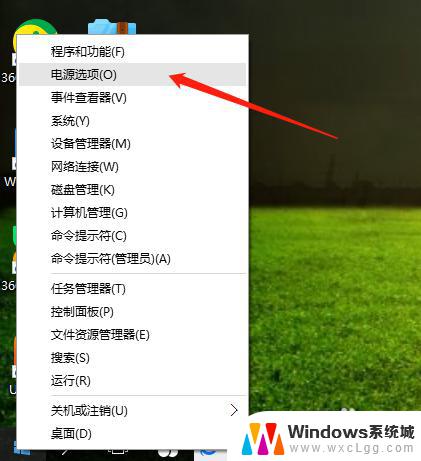
3.在电源选项页面,点击更改计划设置。
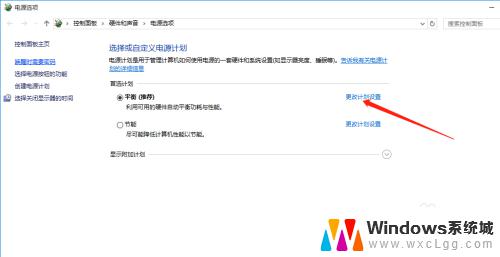
4.最后,鼠标点击选择亮度高低。保存修改即可完成。
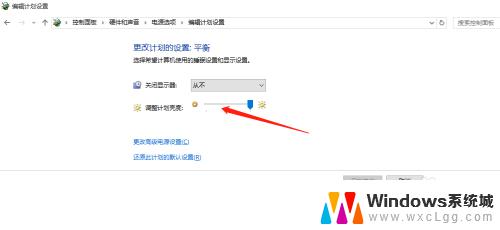
以上就是如何在win10调节台式电脑屏幕亮度的全部内容,如果您遇到这种情况,请尝试根据本文中的方法解决,希望本文对您有所帮助。